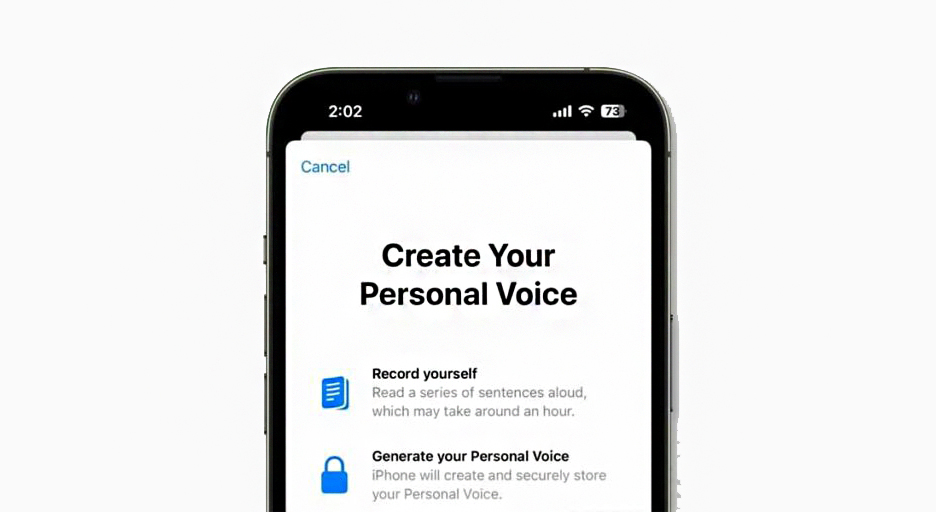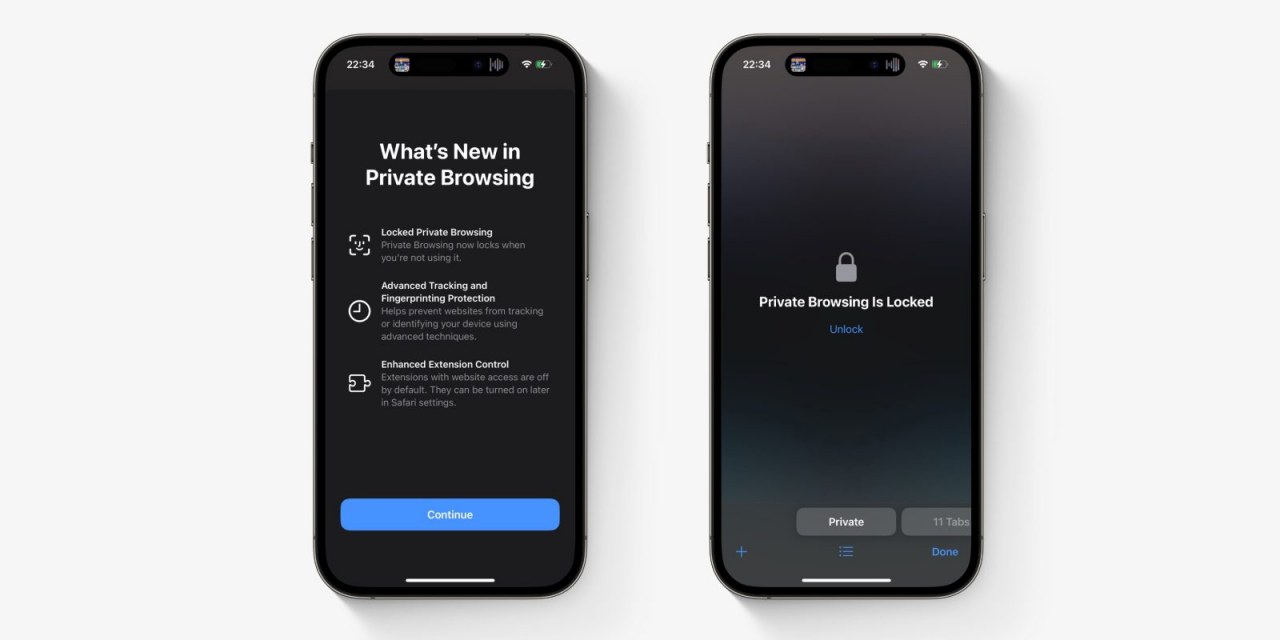Перенос данных на Mac
Перенос данных на новый компьютер Mac с помощью Ассистента миграции
Для копирования на новый компьютер Mac всех документов, приложений, учетных записей пользователей и настроек с другого компьютера используйте Ассистент миграции.
Подойдет ли вам эта инструкция?
В этой статье описывается процесс переноса содержимого с одного компьютера Mac на другой по сети Wi-Fi. Содержимое также можно перенести из резервной копии Time Machine, ПК с Windowsили iPhone.
Подготовка
-
Обновление программного обеспечения на обоих компьютерах (если такая возможность поддерживается).
-
Убедитесь, что на обоих компьютерах включен Wi-Fi и они расположены рядом друг с другом. Если на одном из компьютеров установлена OS X El Capitan или более ранняя версия, он также должен находиться в той же сети Wi-Fi.
-
Если установлены антивирусное ПО, брандмауэр и VPN-приложения, отключите их до завершения переноса.
Использование Ассистента миграции
Теперь можно использовать Ассистент миграции для переноса содержимого со старого компьютера Mac на новый. Ассистент миграции копирует файлы, но не удаляет их со старого Mac.
На новом компьютере Mac
-
Откройте приложение «Ассистент миграции» на новом компьютере Mac. Затем нажмите кнопку «Продолжить».
-
Ассистент миграции расположен в подпапке «Утилиты», которая находится в папке «Приложения». Чтобы сразу открыть папку «Утилиты», можно выбрать «Перейти» > «Утилиты» в строке меню Finder. Или используйте Spotlight для поиска Ассистента миграции. Если на компьютере Mac запускается Ассистент настройки, который запрашивает такие сведения, как ваша страна и сеть, перейдите к следующему шагу, потому что Ассистент настройки включает в себя и функции Ассистента миграции.
-
-
Когда Ассистент миграции запросит разрешение на внесение изменений, введите пароль администратора и нажмите кнопку «ОК».
-
В окне выбора способа переноса данных выберите перенос с компьютера Mac, из резервной копии Time Machine или с загрузочного диска. Затем нажмите кнопку «Продолжить».
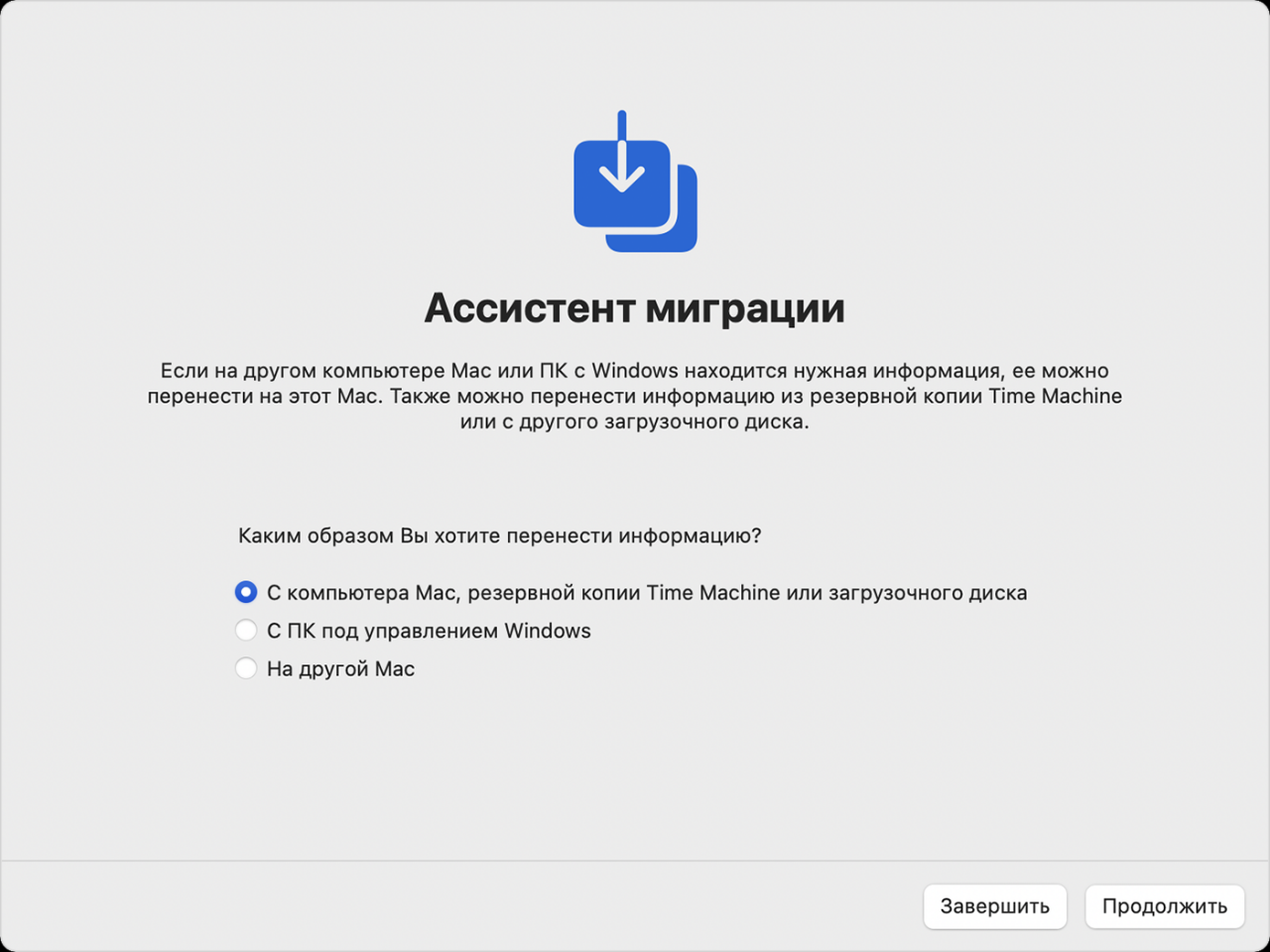
На старом компьютере Mac
-
Откройте приложение «Ассистент миграции» на старом компьютере Mac. Затем нажмите кнопку «Продолжить».
-
В окне выбора способа переноса данных выберите перенос на другой компьютер Mac. Затем нажмите кнопку «Продолжить».
На новом компьютере Mac
При появлении запроса о выборе компьютера Mac, резервной копии Time Machine или другого загрузочного диска выберите другой компьютер Mac. Затем нажмите кнопку «Продолжить».
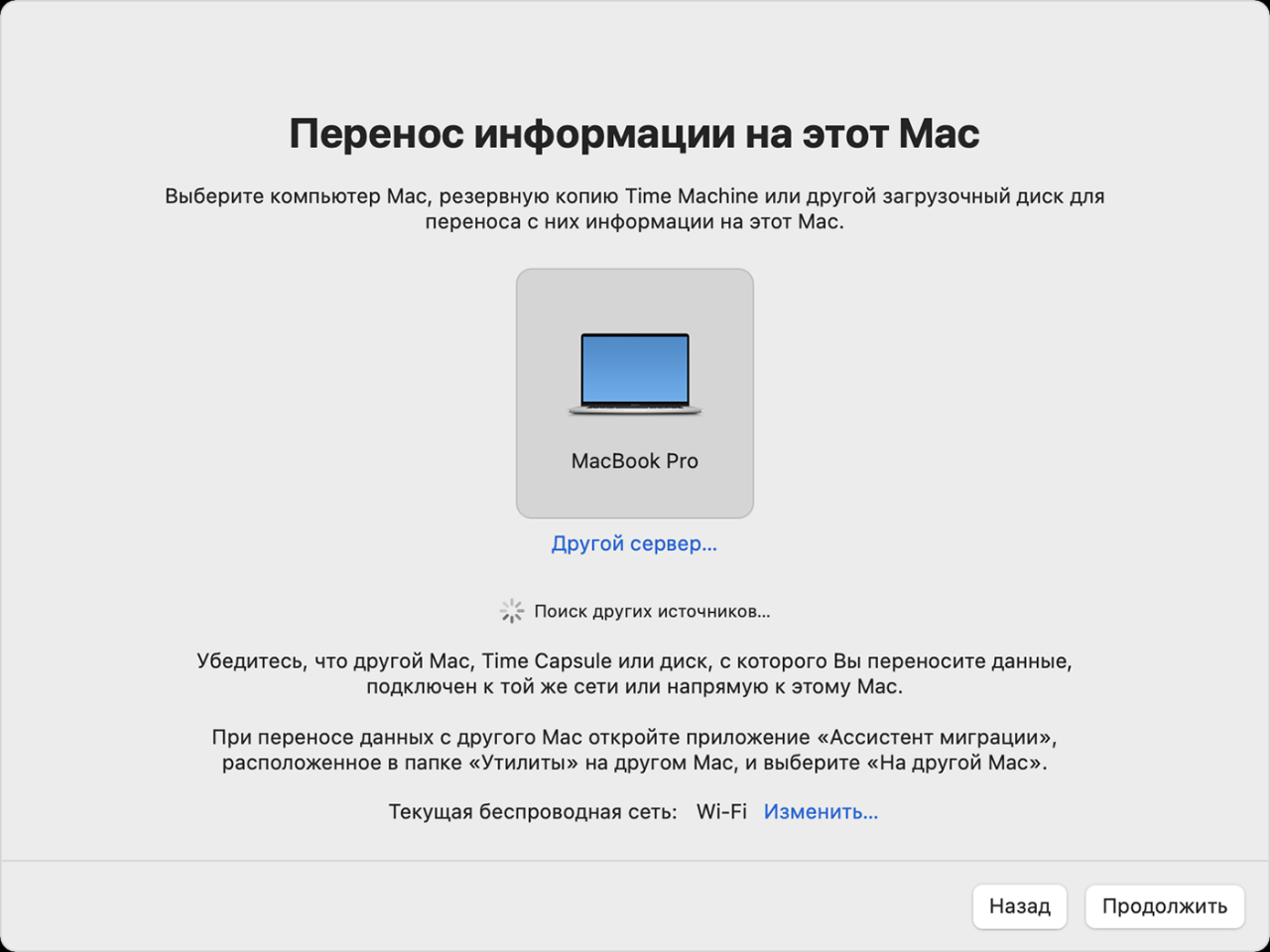
На старом компьютере Mac
Если на экране отображается код безопасности, убедитесь, что он совпадает с кодом на новом компьютере Mac. Затем нажмите кнопку «Продолжить».
На новом компьютере Mac
-
Ассистент миграции помещает в каталоги все содержимое на старом компьютере Mac и вычисляет, сколько места в хранилище используется приложениями, учетными записями пользователей, файлами, папками и настройками. Это может занять несколько минут. Когда все будет готово, выберите данные для переноса.
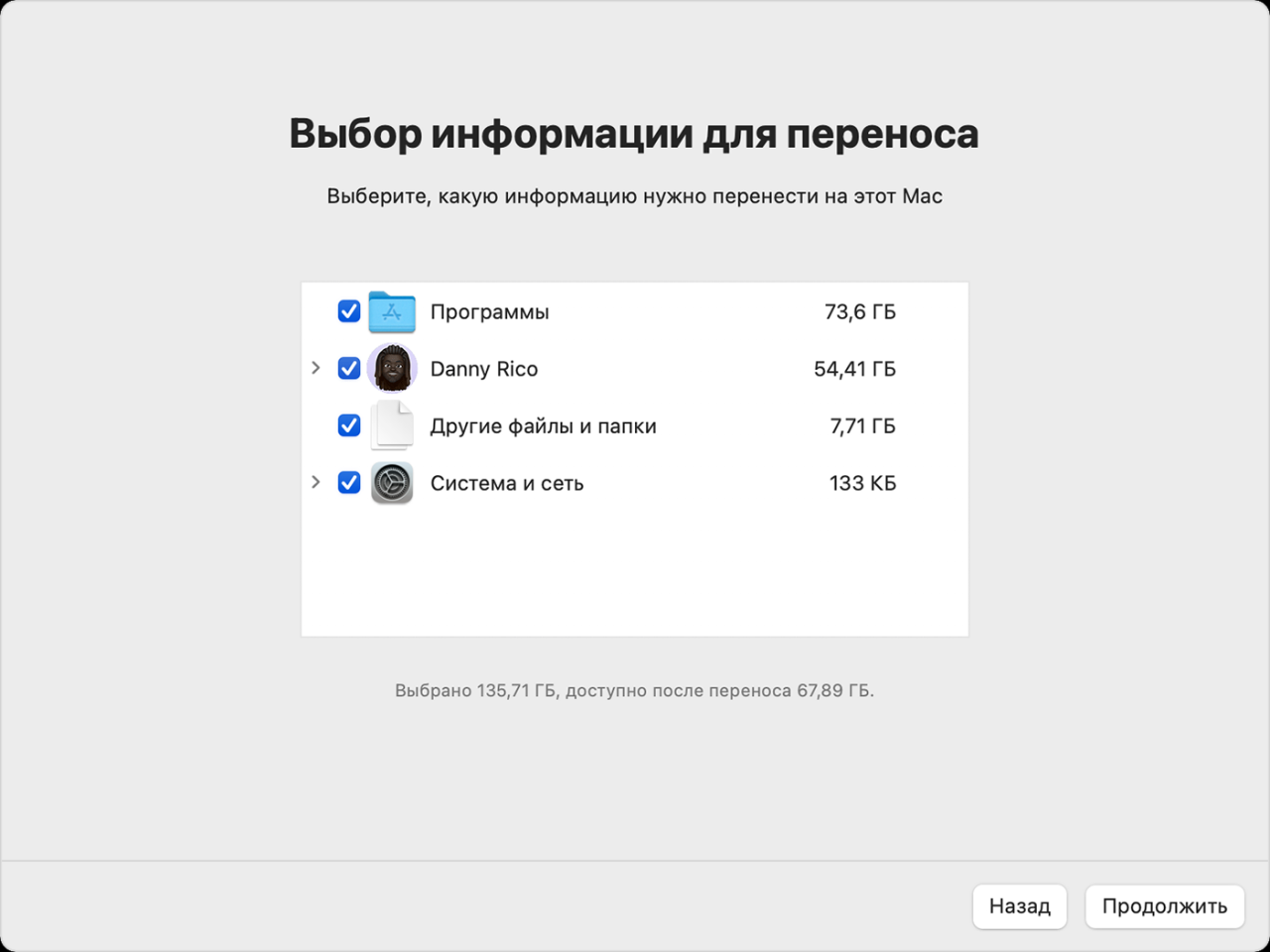
-
-
Прежде чем нажать «Продолжить», узнайте, что значит перенести учетную запись пользователя. В показанном здесь примере Дэнни Рико (Danny Rico) — учетная запись пользователя на старом компьютере Mac. Если учетная запись на новом компьютере Mac имеет такое же имя, Ассистент миграции спросит, следует ли ее переименовать или заменить.
-
Если выбрать «Переименовать», учетная запись со старого компьютера Mac появится как дополнительный пользователь с отдельными данными для входа и домашней папкой на новом компьютере Mac.
-
Если выбрать «Заменить», учетная запись со старого компьютера Mac заменит одноименную учетную запись на новом.
-
-
Для завершения крупных переносов могут потребоваться часы. Иногда может показаться, что процесс приостанавливается. Вы можете начать перенос вечером и завершить за одну ночь. Нажмите кнопку «Продолжить», чтобы начать перенос.
-
Чтобы просмотреть файлы по завершении работы Ассистента миграции, закройте приложение на обоих компьютерах, затем войдите в перенесенную учетную запись на новом компьютере Mac.
Если вам нужна помощь, обратитесь в службу поддержки Apple.
-












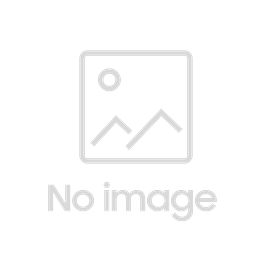


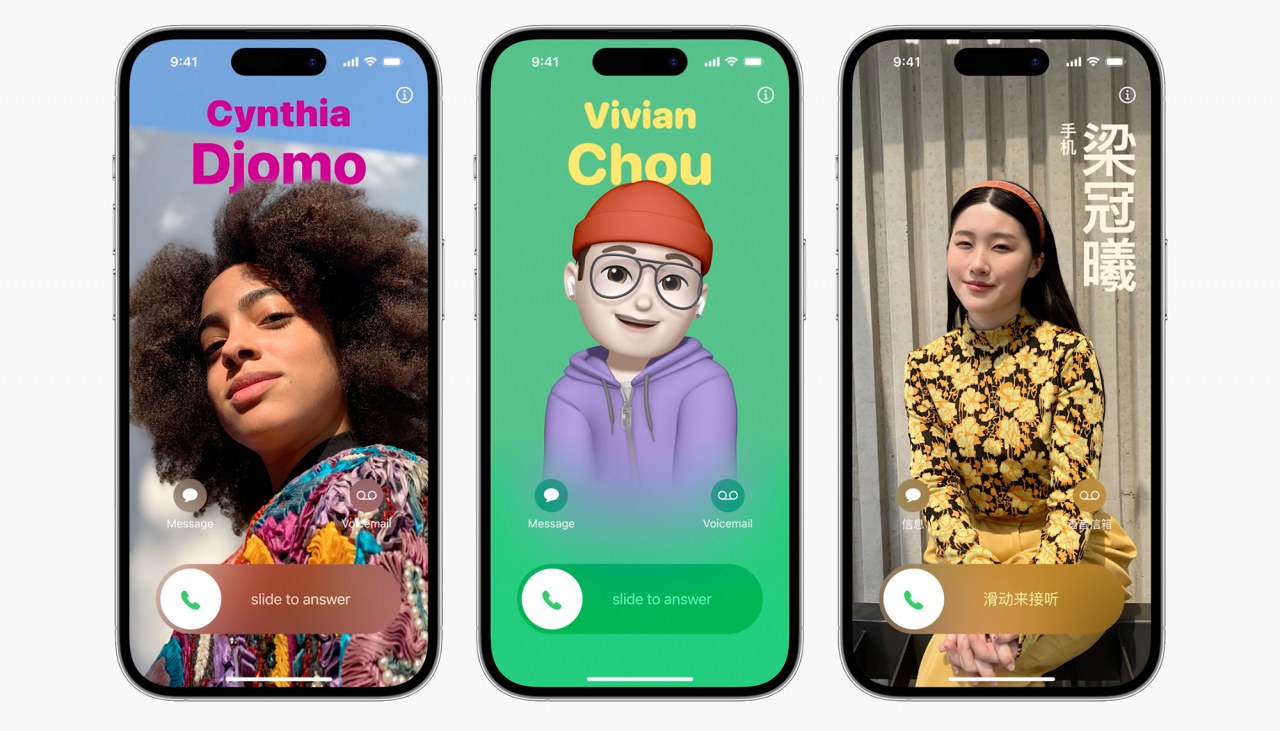
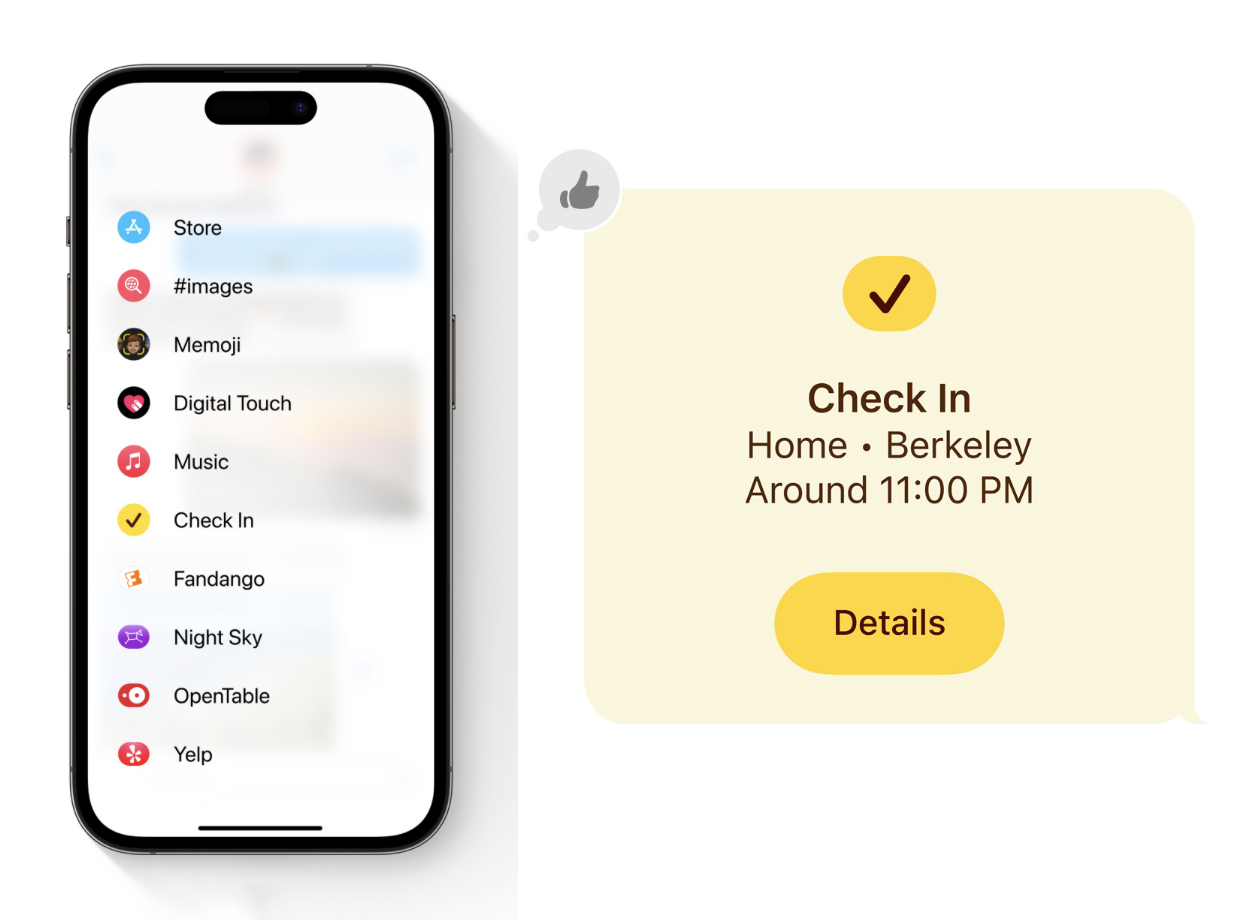
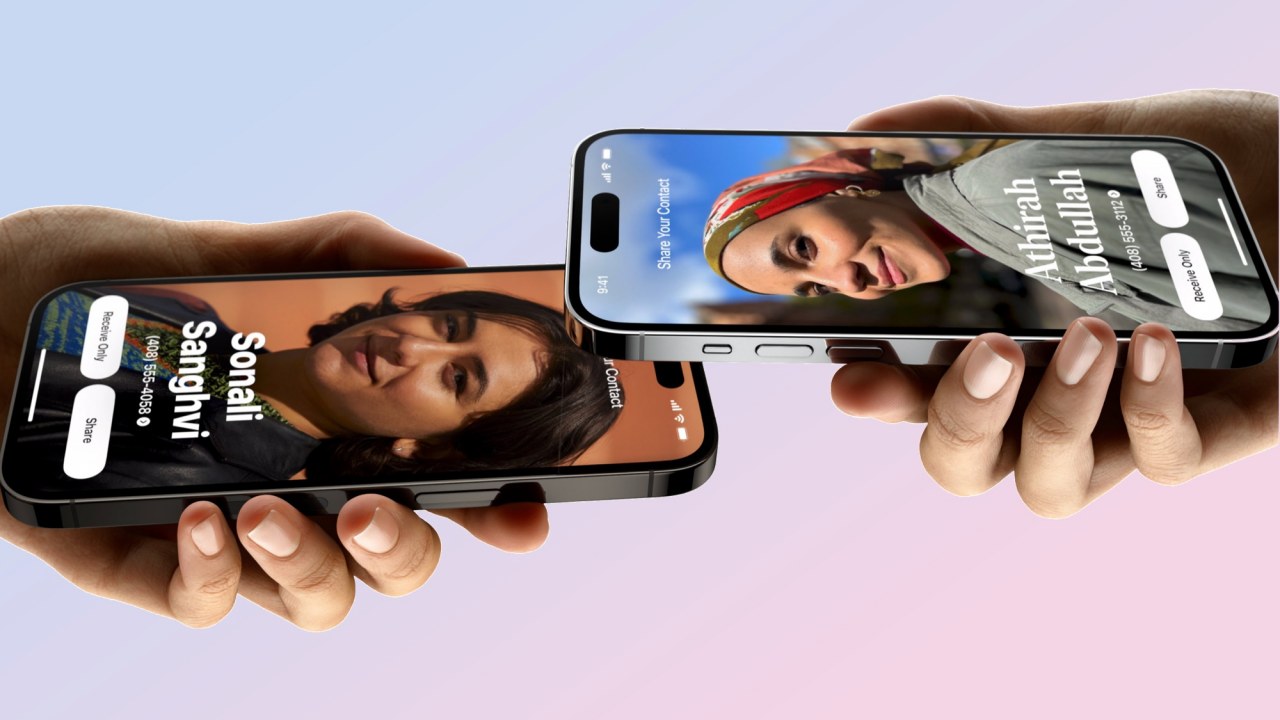
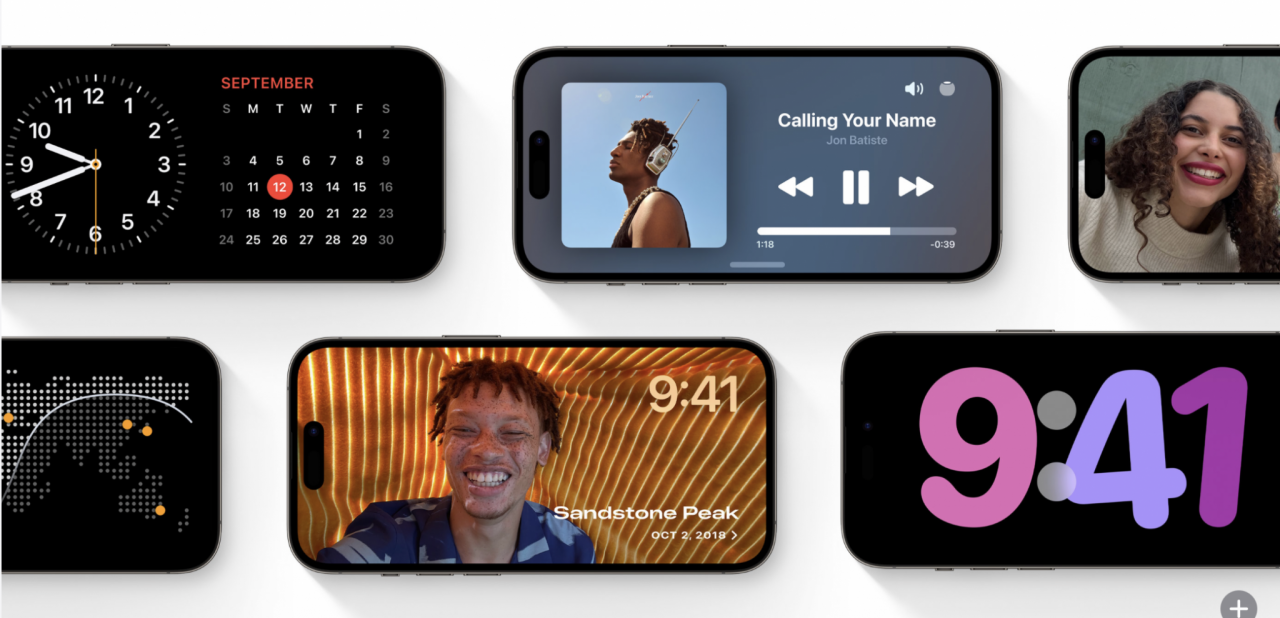
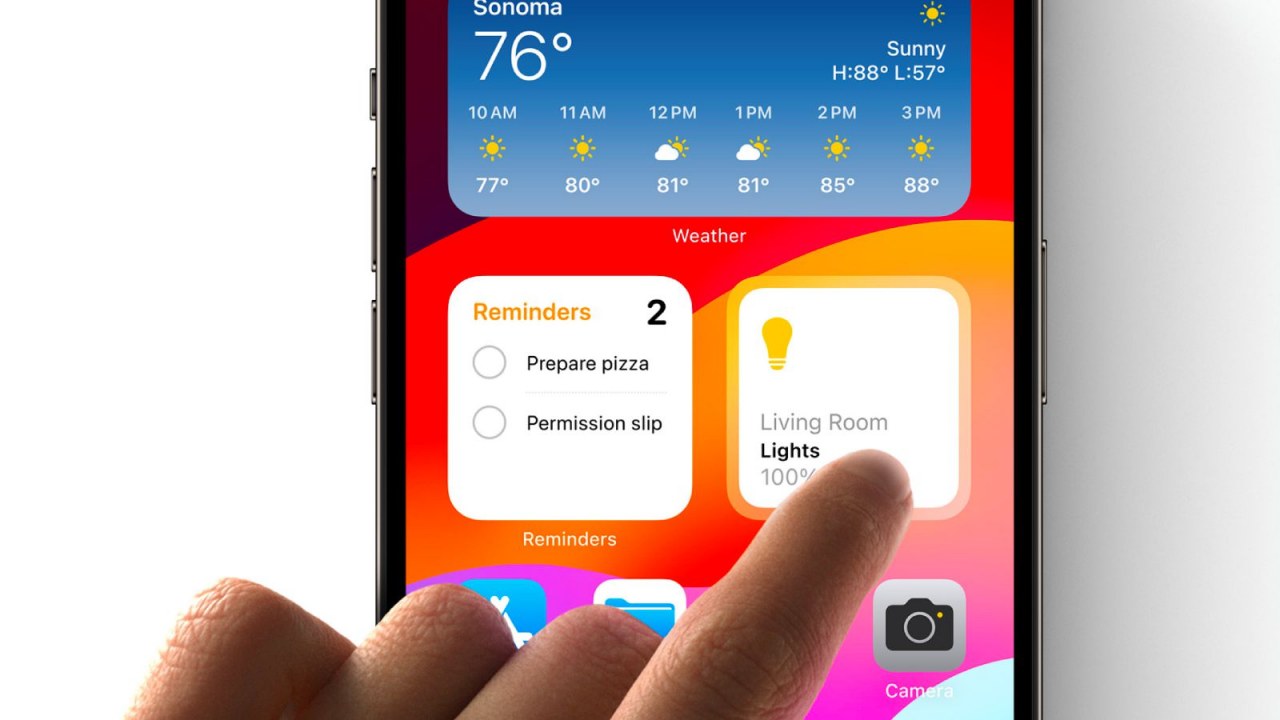 Теперь с помощью виджетов на главном экране можно выполнять разные действия: отмечать выполненные дела, выключать свет, воспроизводить музыку и многое другое. Для этого нужно просто коснуться интерфейса. Раньше при нажатии на виджет открывалось само приложение.
Теперь с помощью виджетов на главном экране можно выполнять разные действия: отмечать выполненные дела, выключать свет, воспроизводить музыку и многое другое. Для этого нужно просто коснуться интерфейса. Раньше при нажатии на виджет открывалось само приложение.